rancher2.7.9官网有好几种安装方式,目前不推荐使用docker安装的方式了,但是作为个人学习使用,使用docker方式安装是最方便快捷的了。
当前采用的系统是Rocky Linux 9.3,已装好docker。
打开rancher官网:https://www.rancher.cn/quick-start
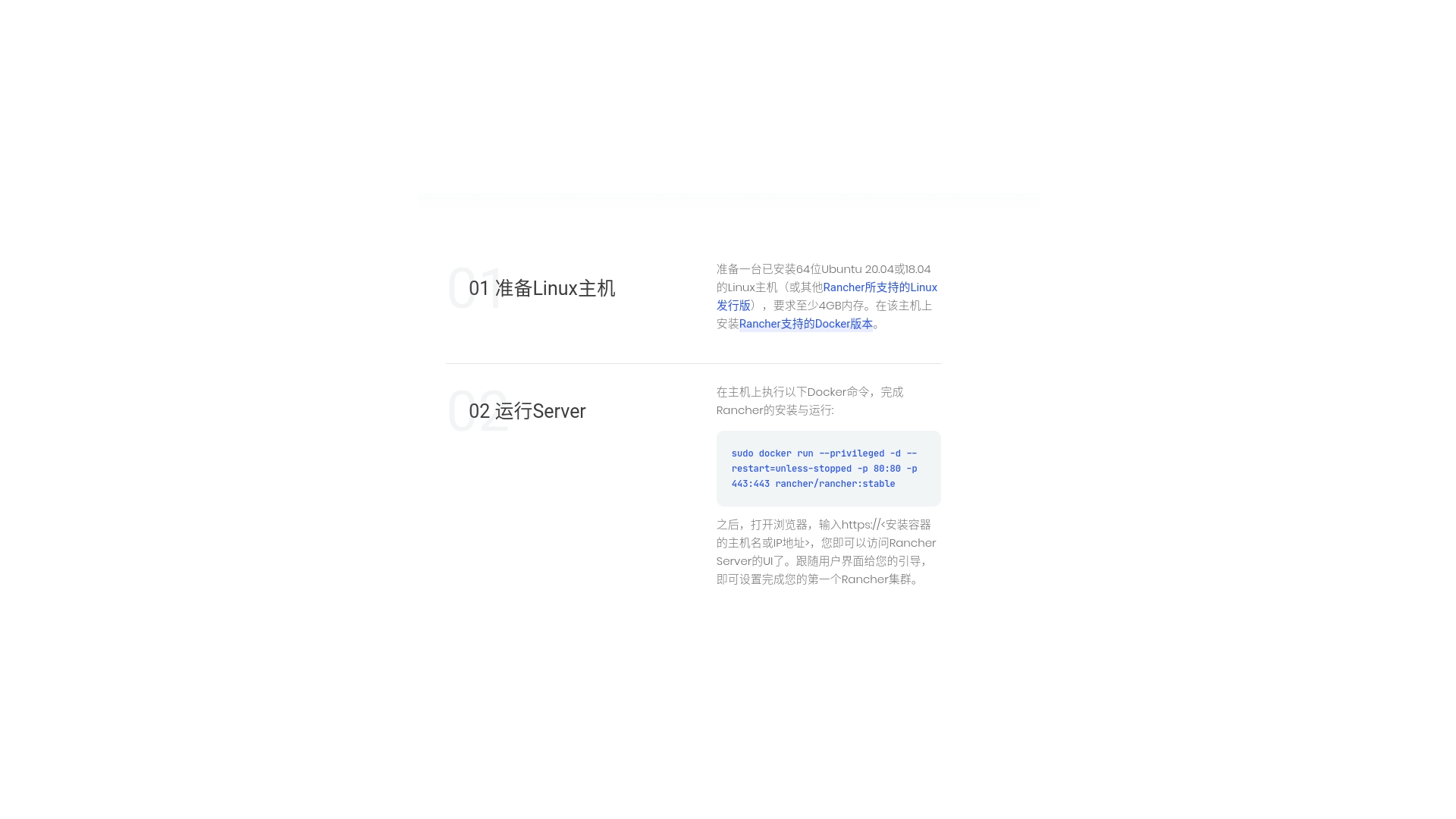
拷贝图中的命令执行即可:
1 | sudo docker run --privileged -d --restart=unless-stopped -p 80:80 -p 443:443 rancher/rancher:stable |
截止目前为止(2024-01-20),如果把镜像版本更改为rancher:2.7.9,会提示找不到对应镜像的,所以直接拷贝官网的stable版本
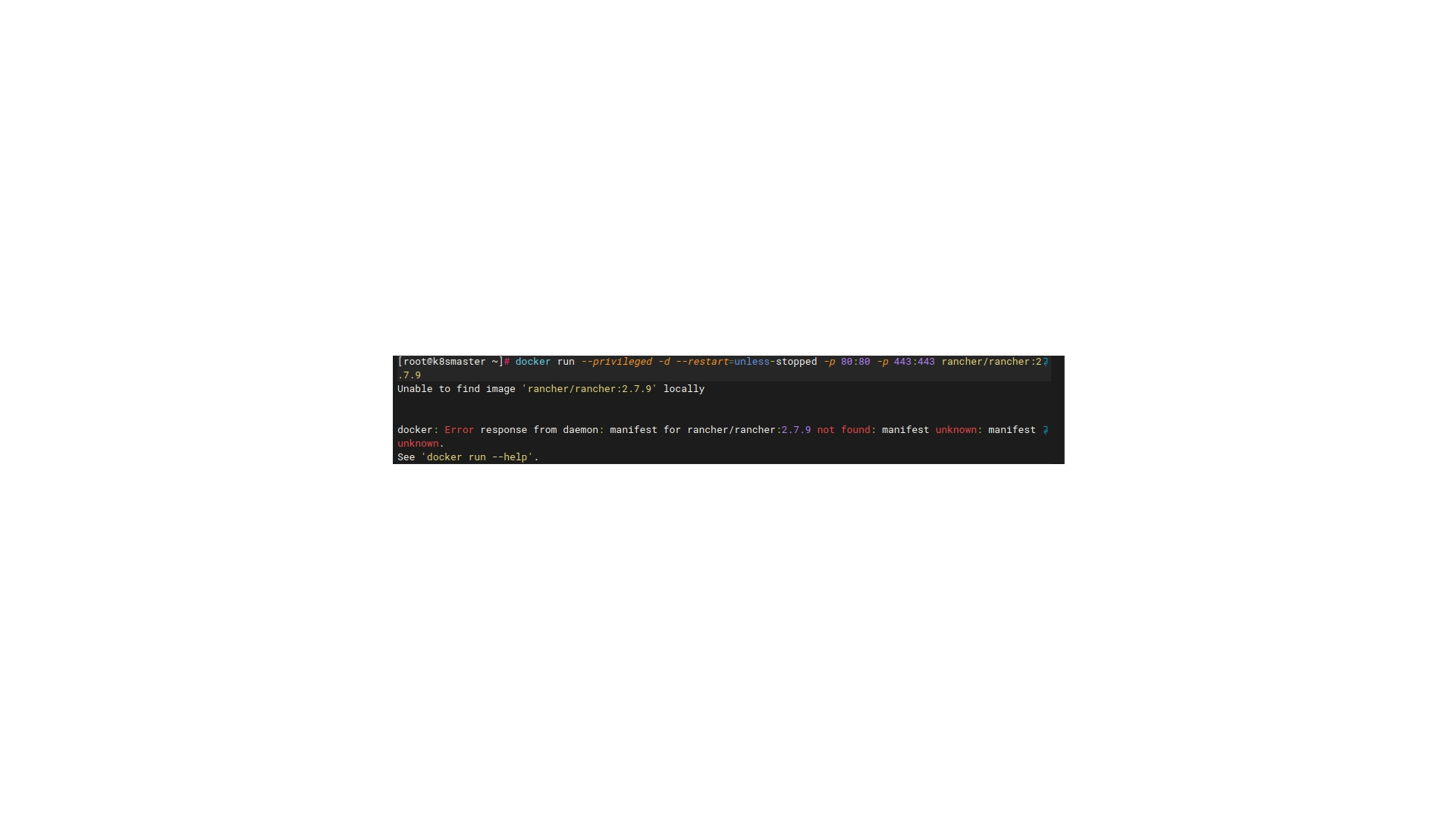
正常情况下,是能够直接安装并启动成功的(之前在debian12系统上这样就能直接安装成功);但是在Rocky Linux 9.3系统上,拉取镜像后启动容器会失败,docker logs 容器id查看相关错误信息如下:
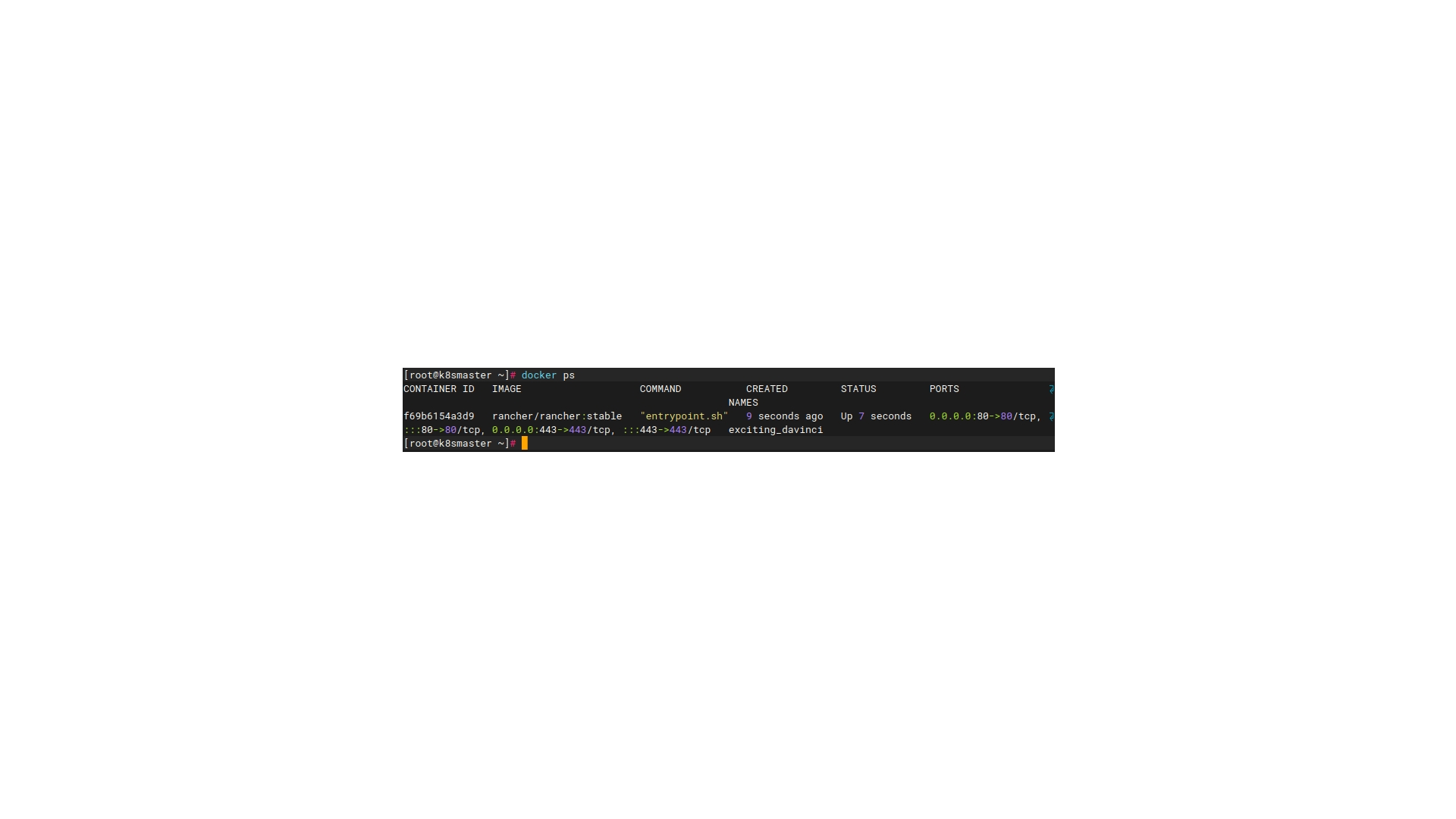
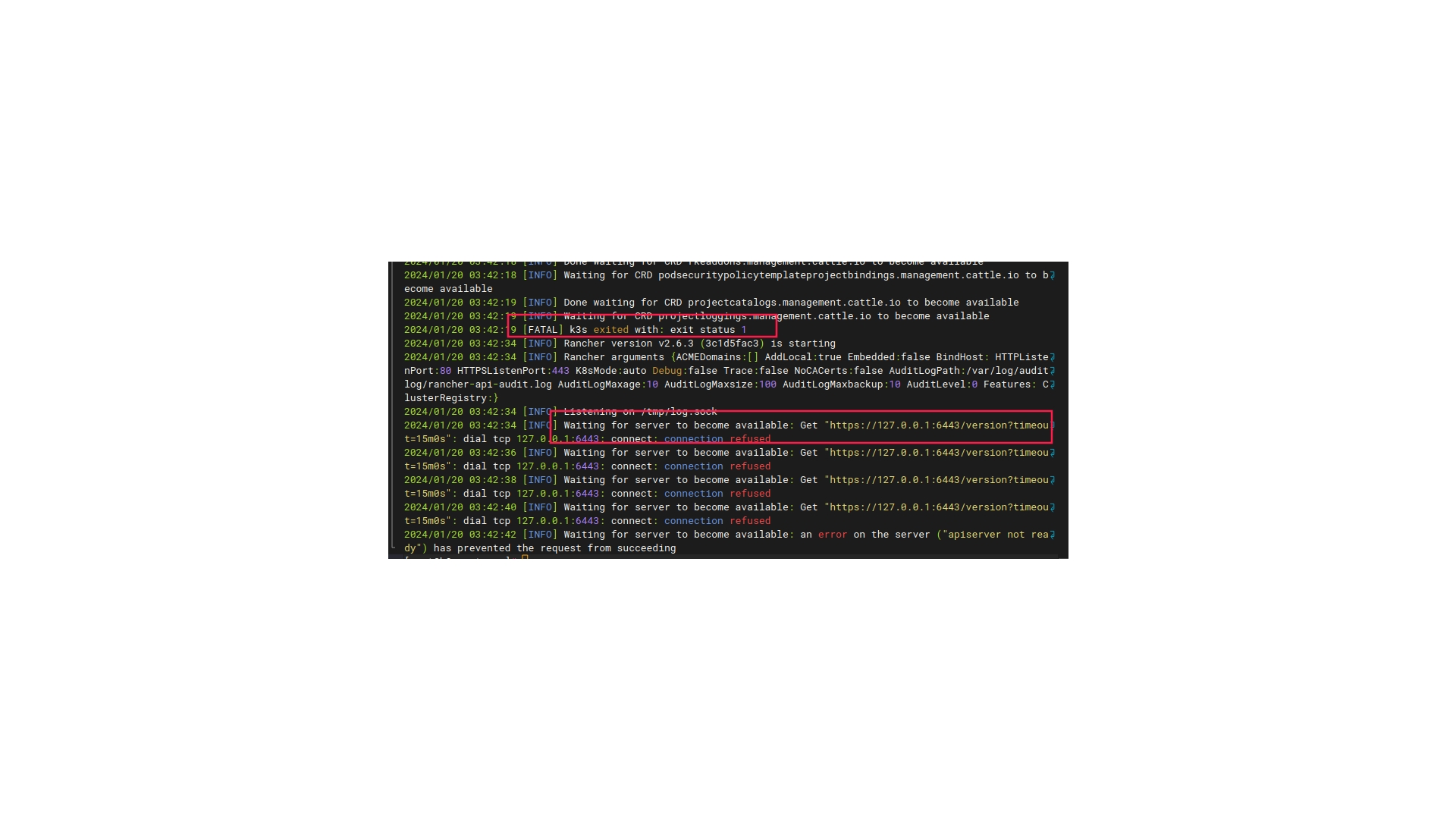
从rancher论坛上查询相关错误问题信息,得知是
由于较新版本的docker使用了cgroupv2引起的,使用cgroupv2本身并没有错,一些今年发布的Linux发行版也都开始切换到cgroupv2,这也是大势所趋。不过,Rancher server的docker镜像,还要考虑历史兼容的问题,所以server内置的k3s还不兼容cgroupv2的方式。
Cgroup(Control Group)是Linux内核提供的一个重要的资源管理工具,用于在容器化环境中对进程进行资源限制和控制。它可以将一组进程组织在一个层次结构中,并通过资源控制机制对每个层次的进程进行限制和分配资源。Cgroup能够控制CPU、内存、磁盘I/O等资源的使用情况,确保容器中的进程不会无限制地占用系统资源。Docker作为一个流行的容器化平台,也使用了cgroup来进行资源管理。
查看
1 | mount | grep cgroup |
得到如下信息:cgroup2 on /sys/fs/cgroup type cgroup2 (rw,nosuid,nodev,noexec,relatime,nsdelegate,memory_recursiveprot)
rocky linux9.3 默认确实是cgroup v2版本
论坛相关人员提出解决方式可以将docker的cgroup版本切回到v1,但是我在rocky linux上试了无效。具体流程如下:
启动cgroup2的方式,如果系统内核版本 > 4.5 ,那么就可以通过内核参数的形式启用 cgroups v2 ,不过需要注意的是,部分未默认开启的发行版强制开启后,仓库内的软件可能存在不兼容的问题。对于使用 systemd 引导的系统,可以在引导文件 /etc/default/grub 中添加如下一行,启用 v2 版本。GRUB_CMDLINE_LINUX_DEFAULT=”systemd.unified_cgroup_hierarchy=yes”
1 | uname -r # 查看系统内核版本 |
rocky linux9.3内核版本为5.14.0-362.8.1.el9_3.x86_64
打开引导文件/etc/default/grub,在GRUB_CMDLINE_LINUX_DEFAULT项追加:systemd.unified_cgroup_hierarchy=0
1 | vim /etc/default/grub |
reboot重启系统,执行mount | grep cgroup 再次查看,cgroup版本
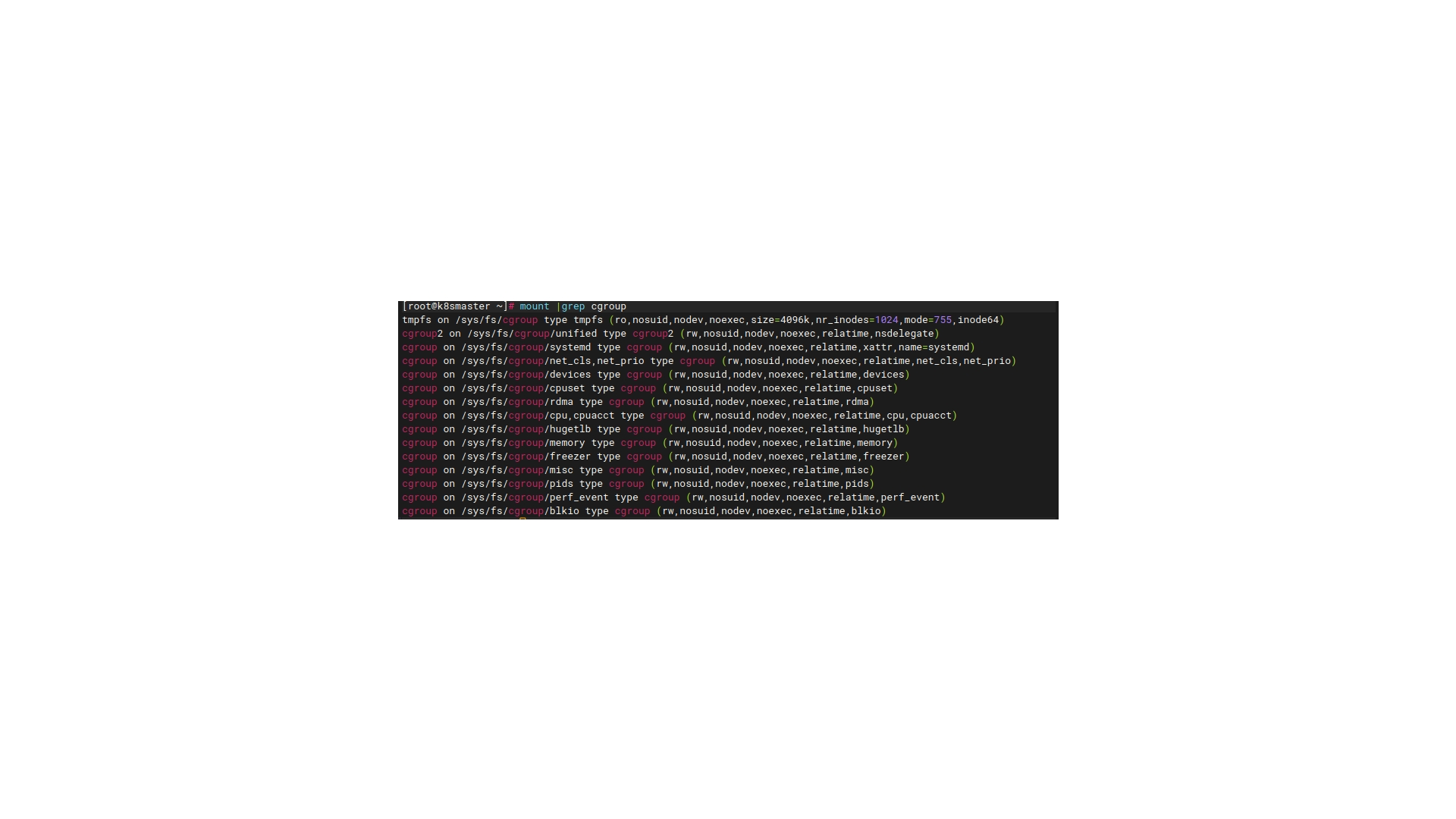
再次执行docker run –privileged -d –restart=unless-stopped -p 80:80 -p 443:443 rancher/rancher:stable,结果还是会报上面的“Waiting for server to become available: Get “https://127.0.0.1:6443/version?timeout=15m0s": dial tcp 127.0.0.1:6443: connect: connection refused”错误。
最终在git hub上找到了相关问题,并提出了一个方法,试了下确实可以解决,链接如下:
先停止掉启动失败的容器
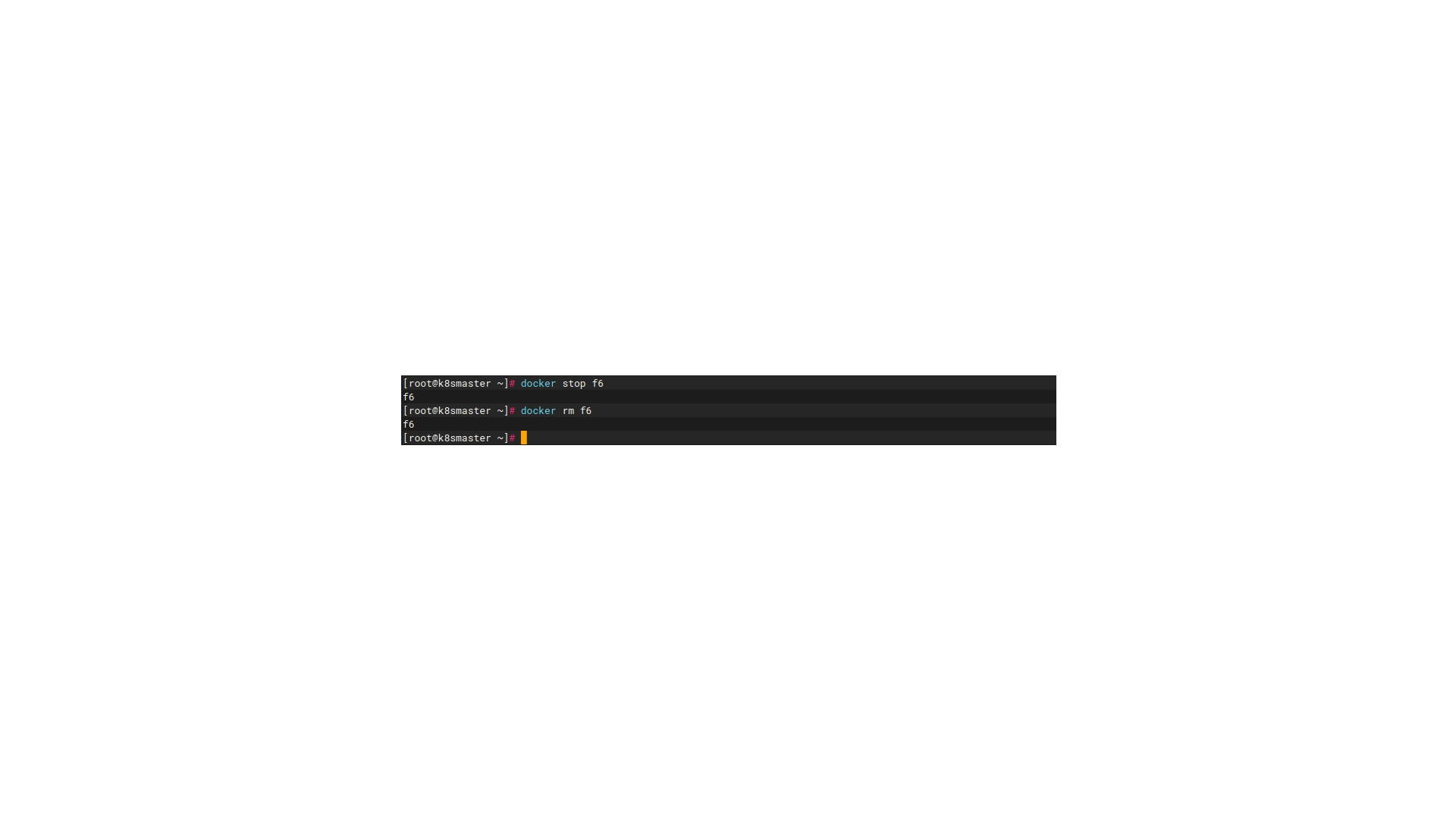
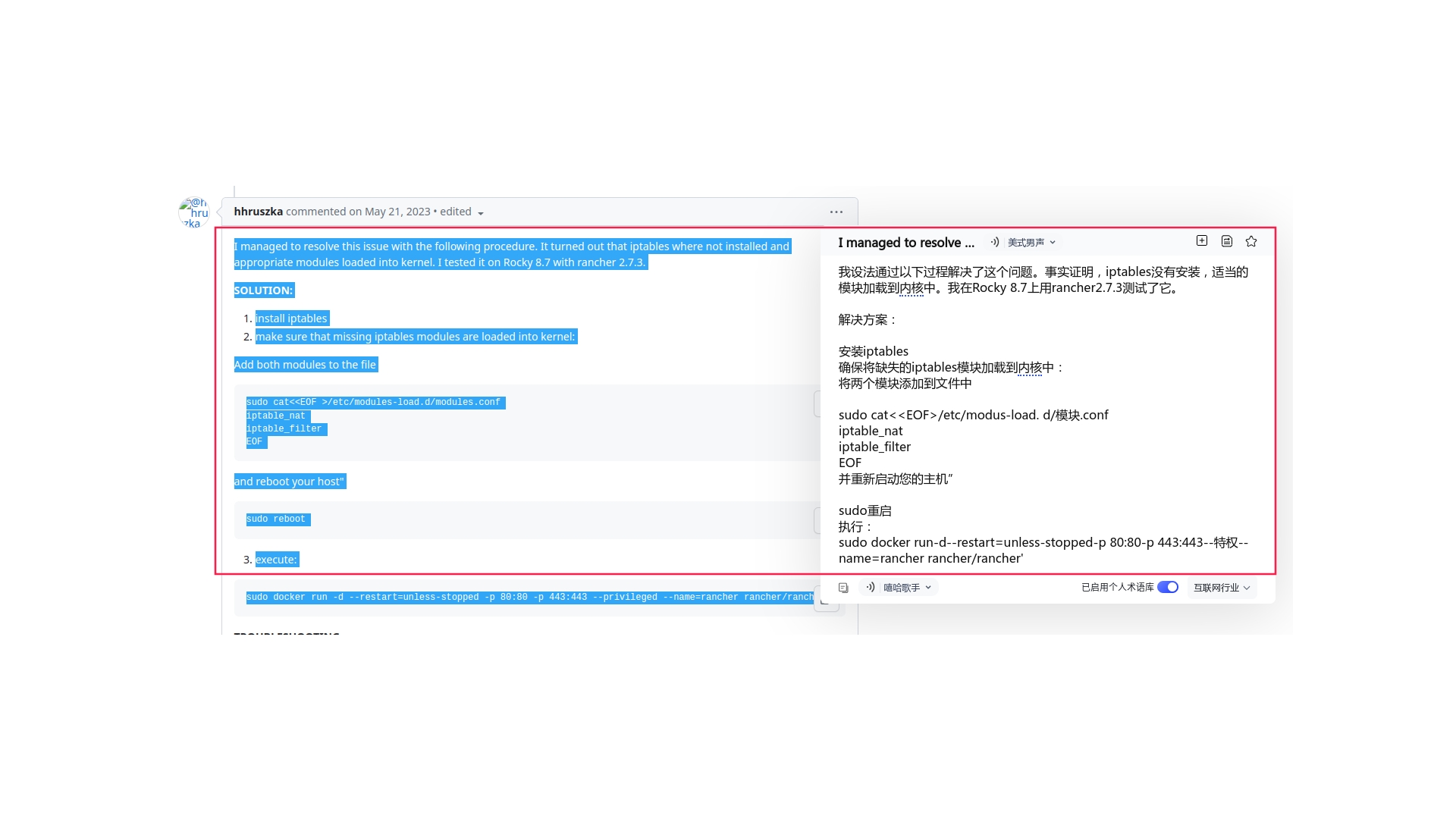
不需要安装iptables,只需要将缺失的iptables模块加载到内核中:
sudo cat<<EOF >/etc/modules-load.d/modules.conf
iptable_nat
iptable_filter
EOF
然后reboot重启系统,再次执行docker run –privileged -d –restart=unless-stopped -p 80:80 -p 443:443 rancher/rancher:stable,等候几十秒后,成功启动rancher容器。
打开浏览器,访问地址https://192.168.56.110 (192.168.56.110我虚拟机的ip地址),看到如下页面:
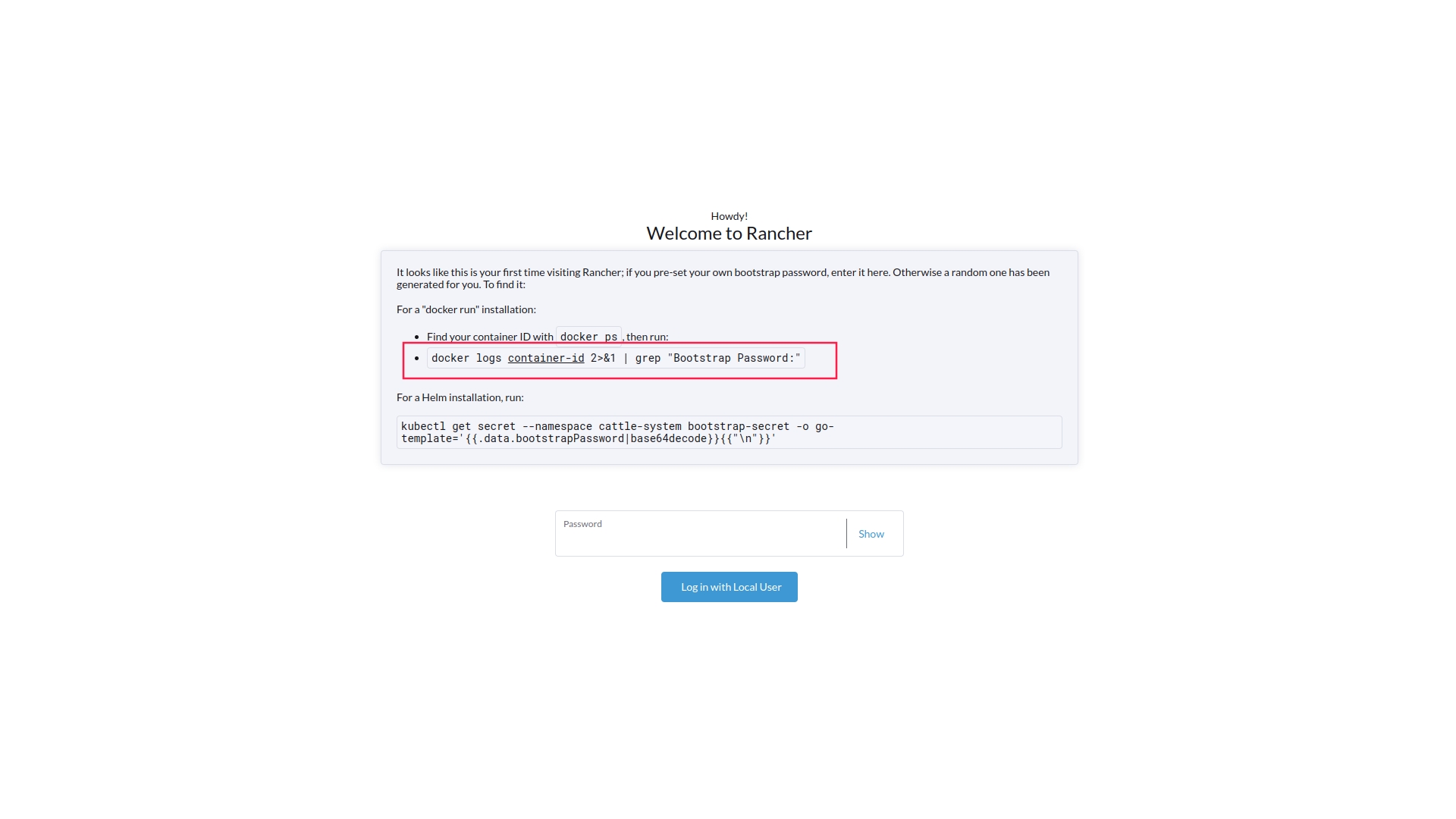
打开终端,输入图中圈着的命令,将container-id替换为实际的容器id
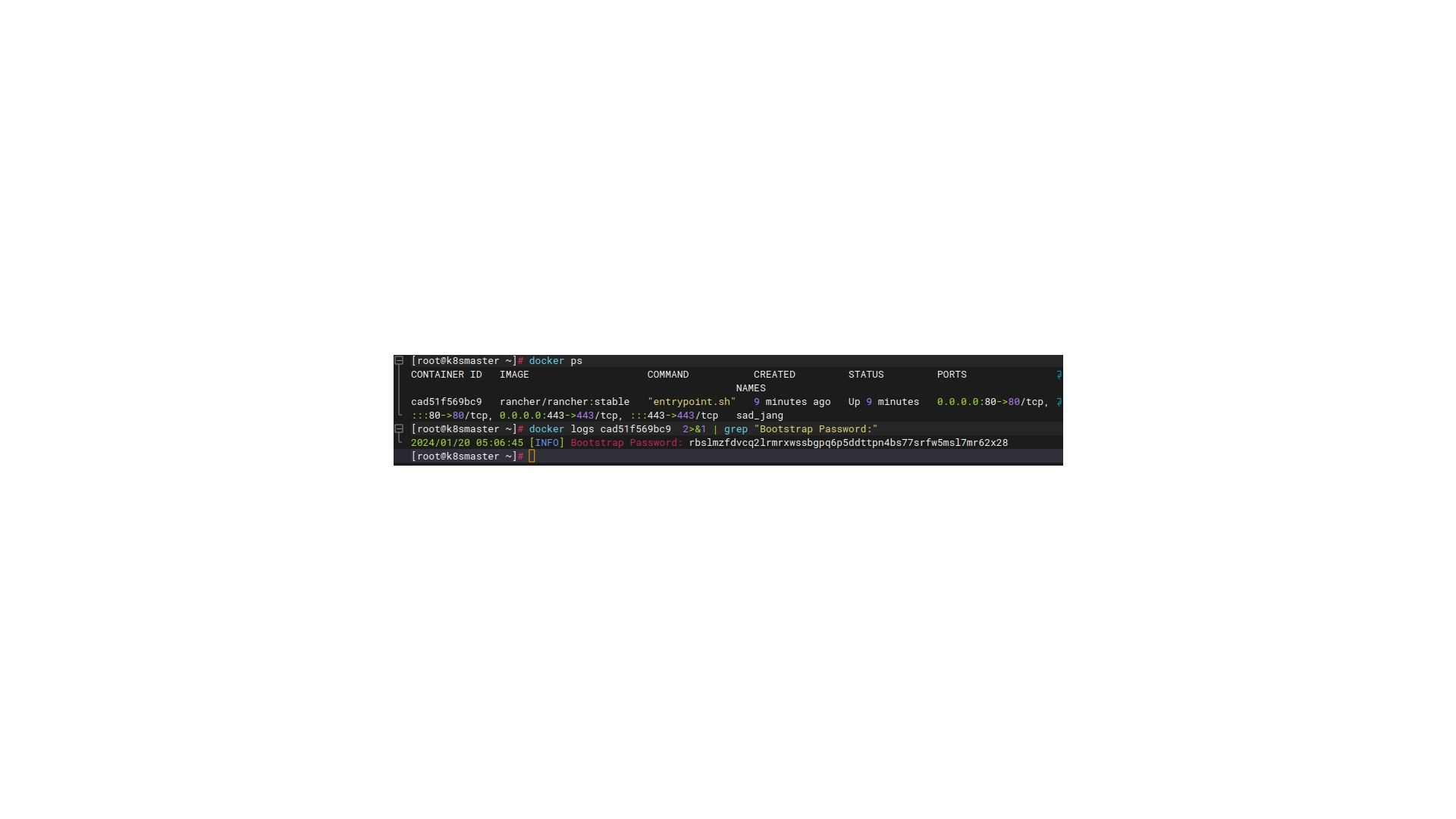
将得到的密码复制到rancher的登陆密码框中登陆即可,然后重新设置自己的新密码。至此,rancher2.7.9安装成功。下一步导入之前创建好的k8s集群即可。
下面是具体的导入步骤:
rancher集群管理界面进入导入
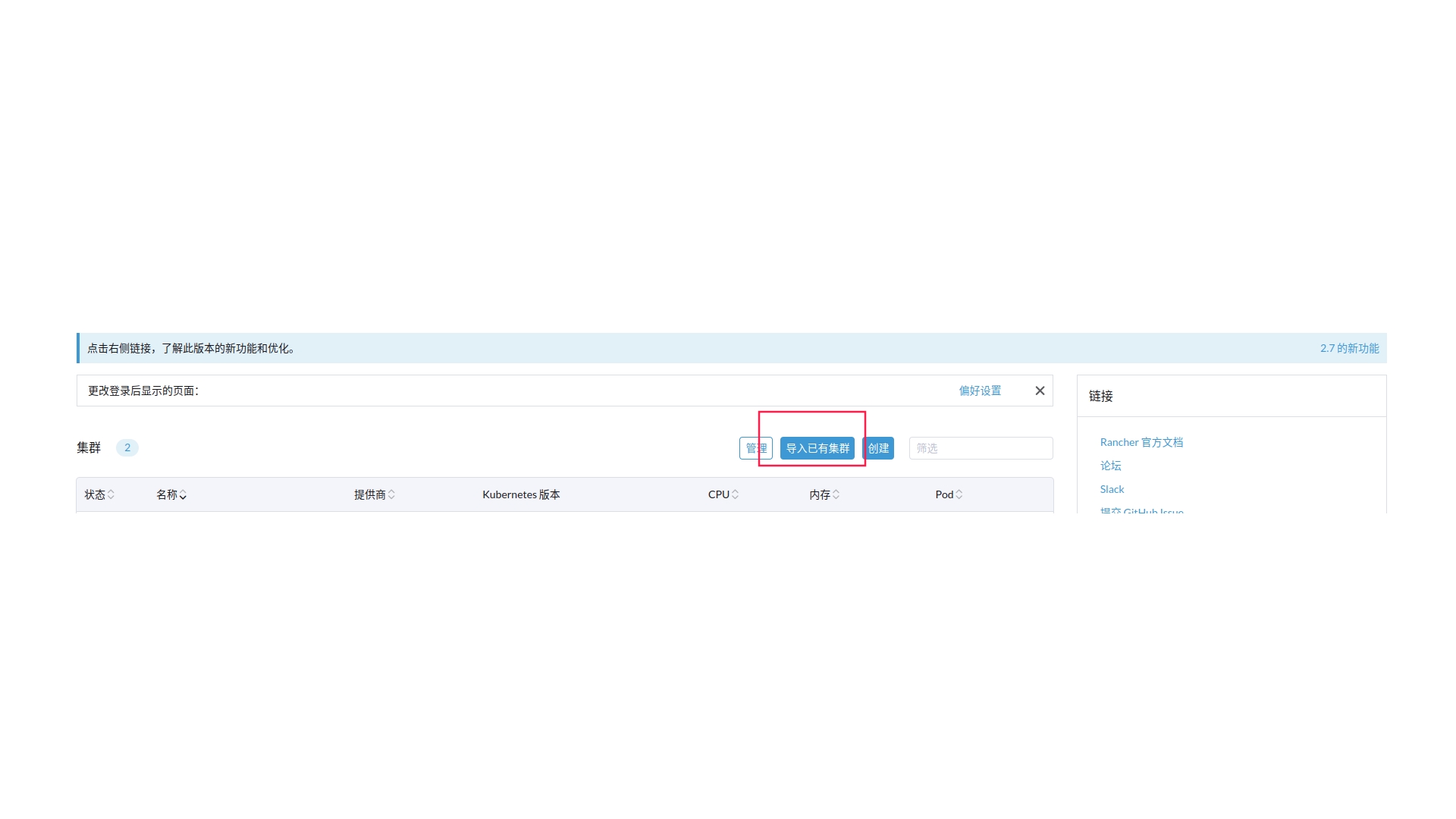
选择通用
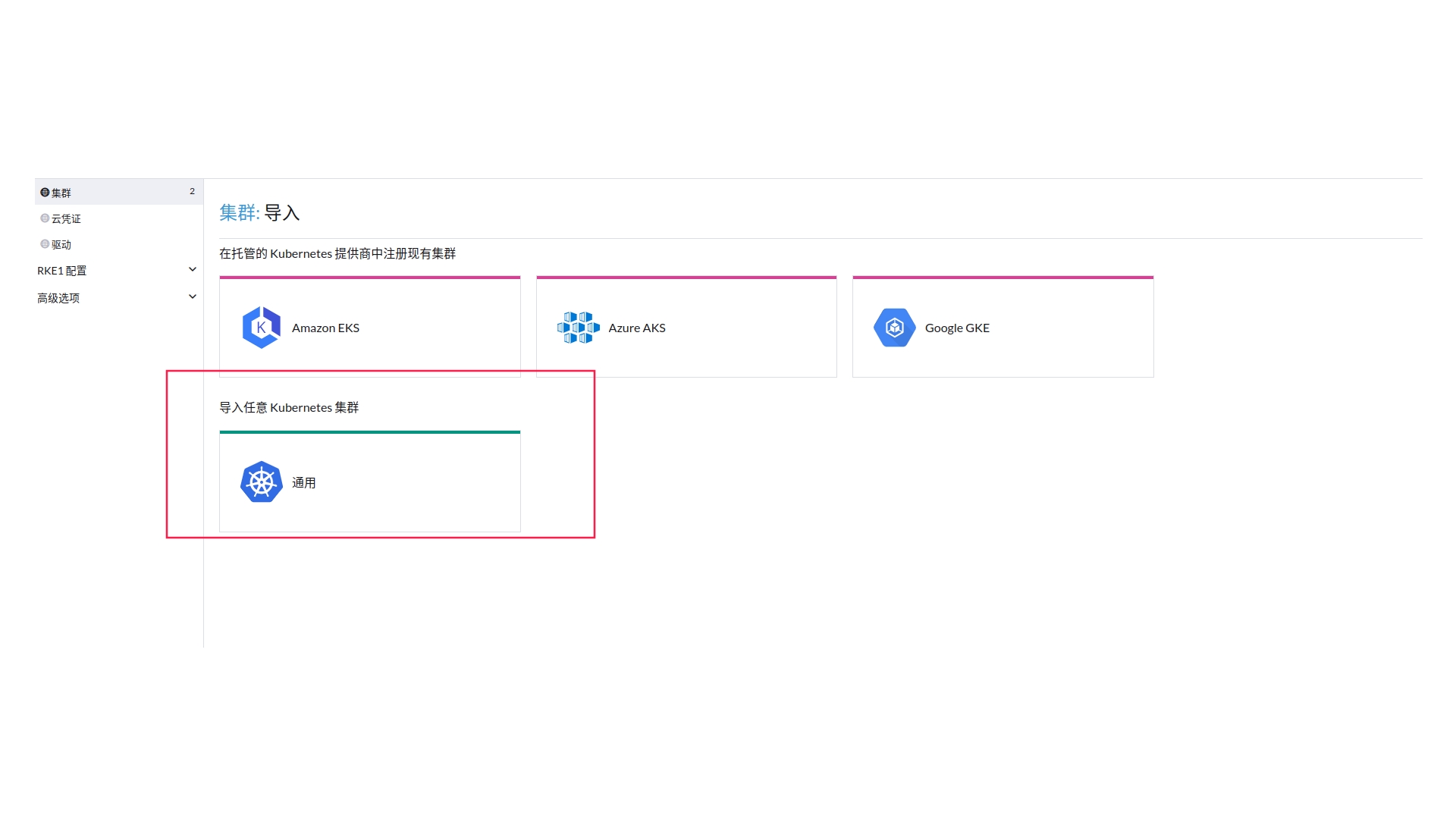
输入集群相关名称信息,点击创建
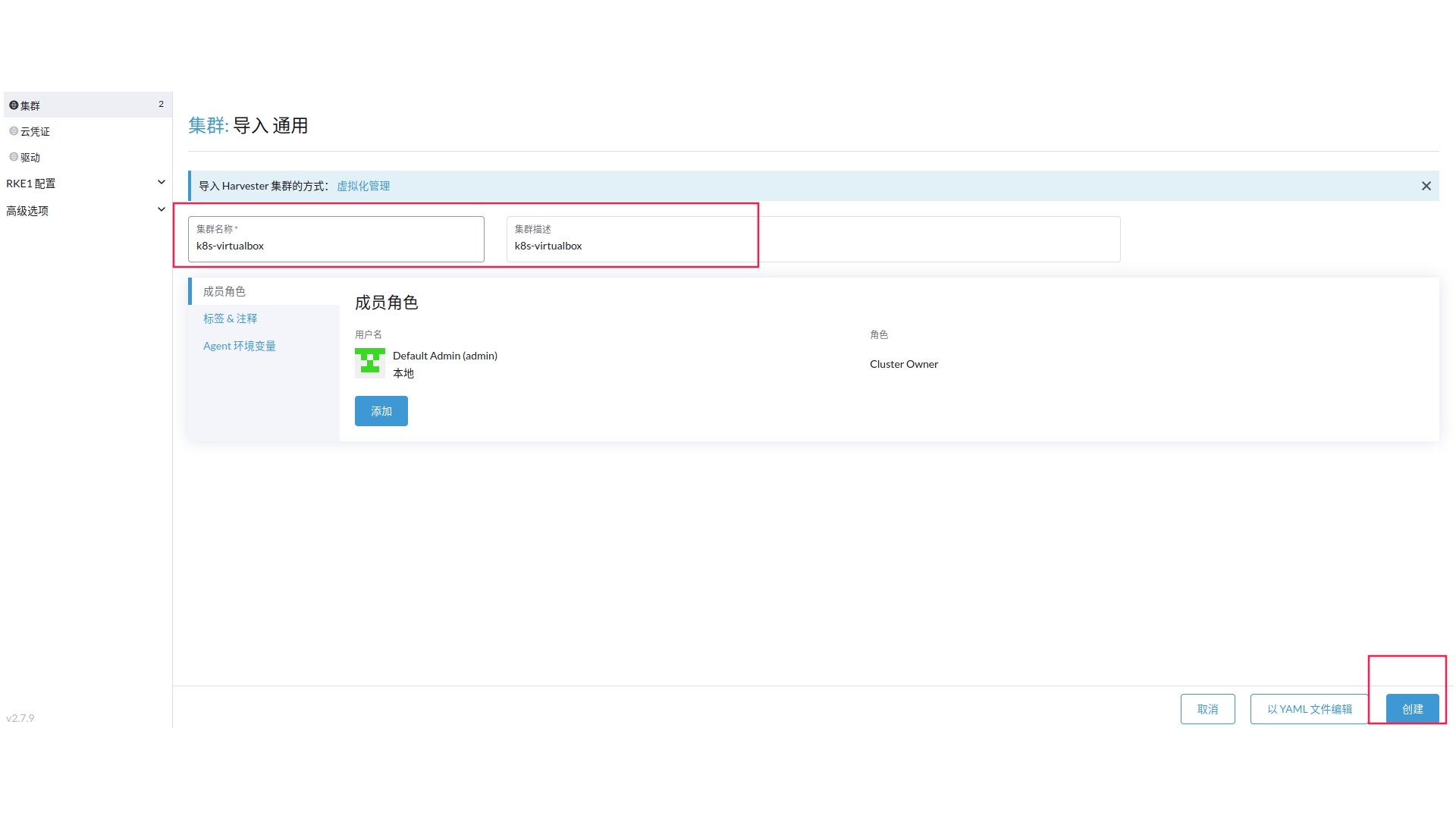
在k8s集群master节点输入如下命令,将k8s集群导入到rancher中
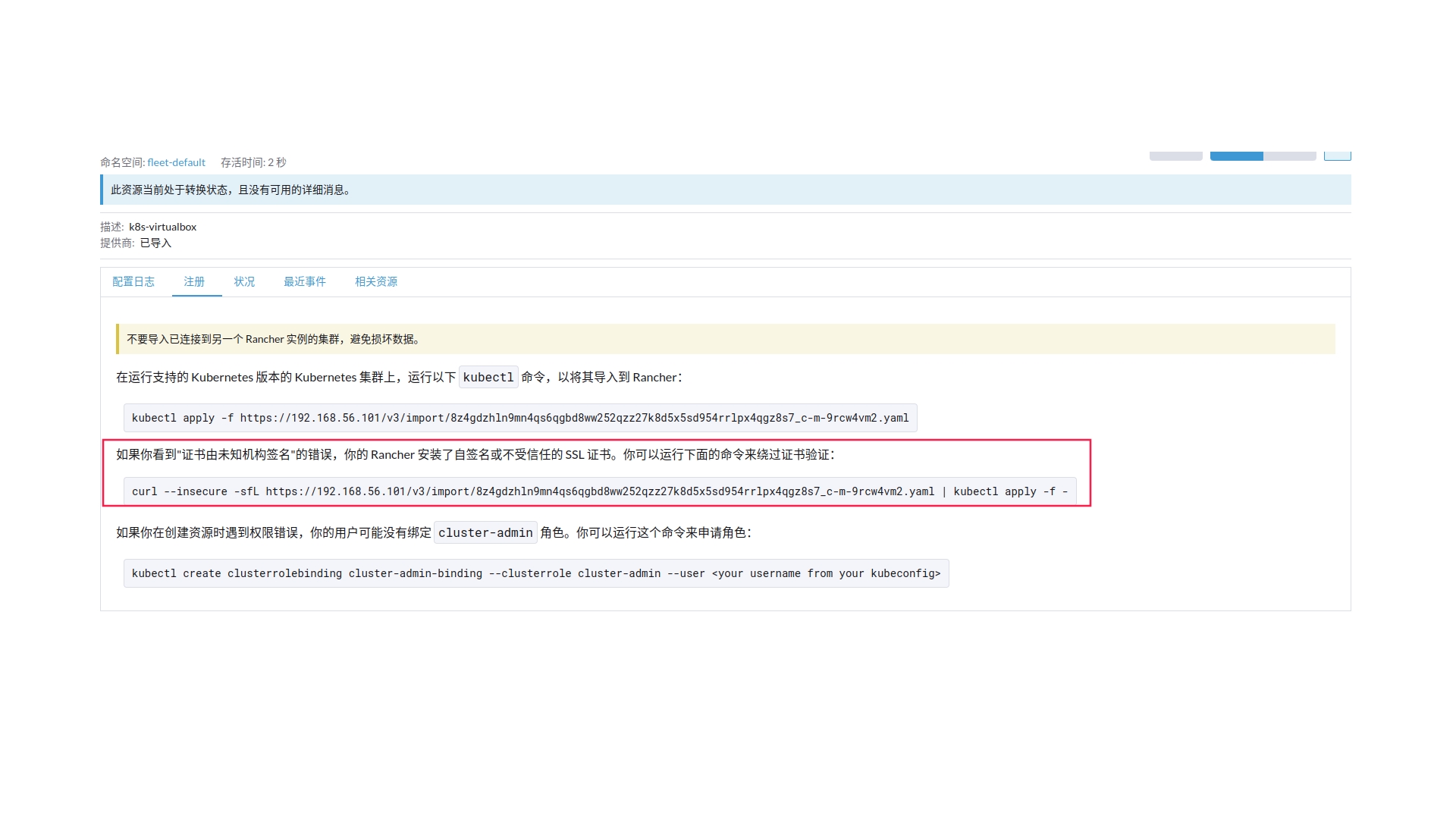
等待k8s拉取相关镜像,通过kubectl命令查看pod状态,与rancher相关的pod都是running状态的时候就代表导入成功了。
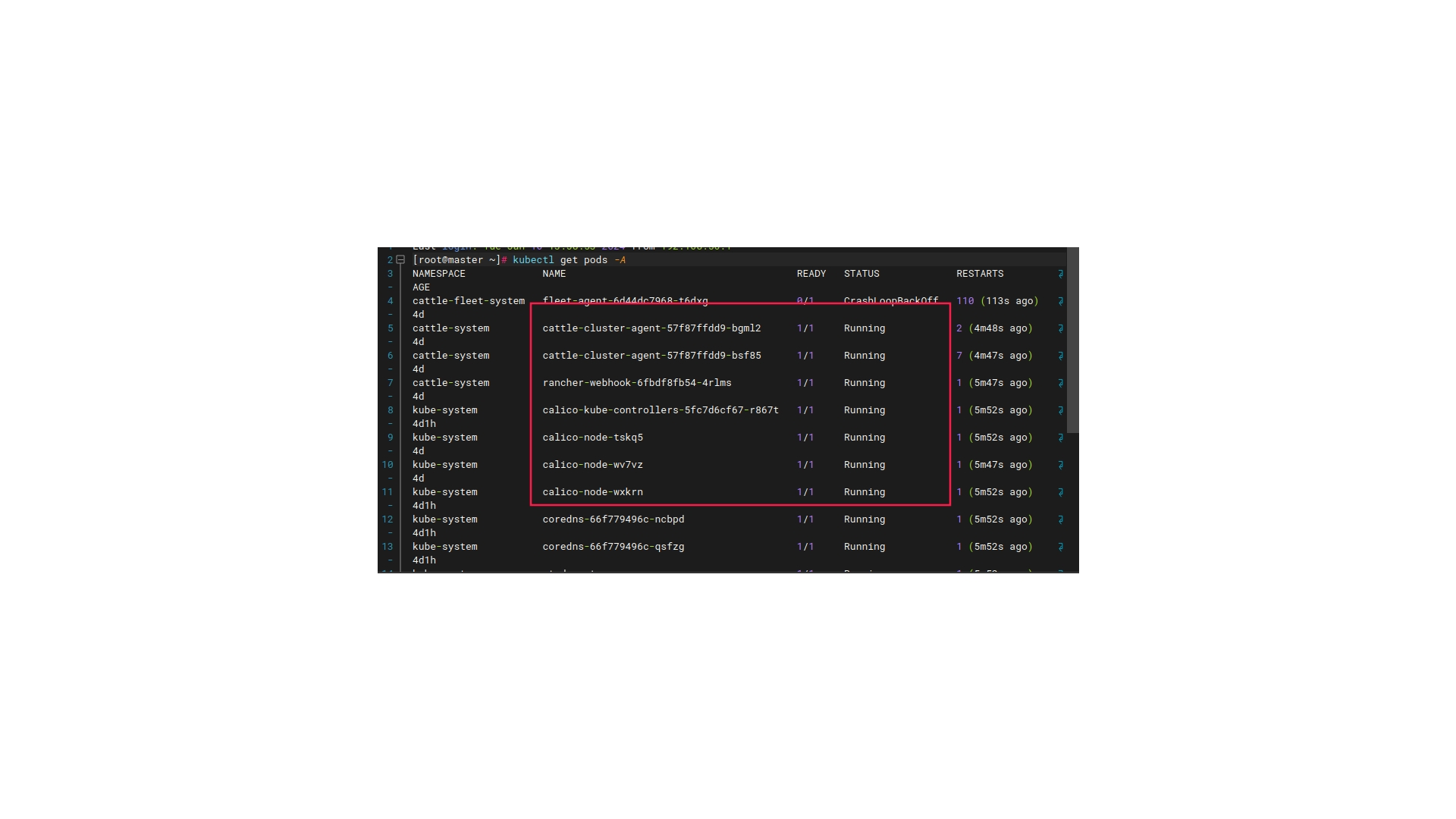
回到rancher界面,查看集群此时的状态,应该就是active,至此导入k8s集群到rancher成功。
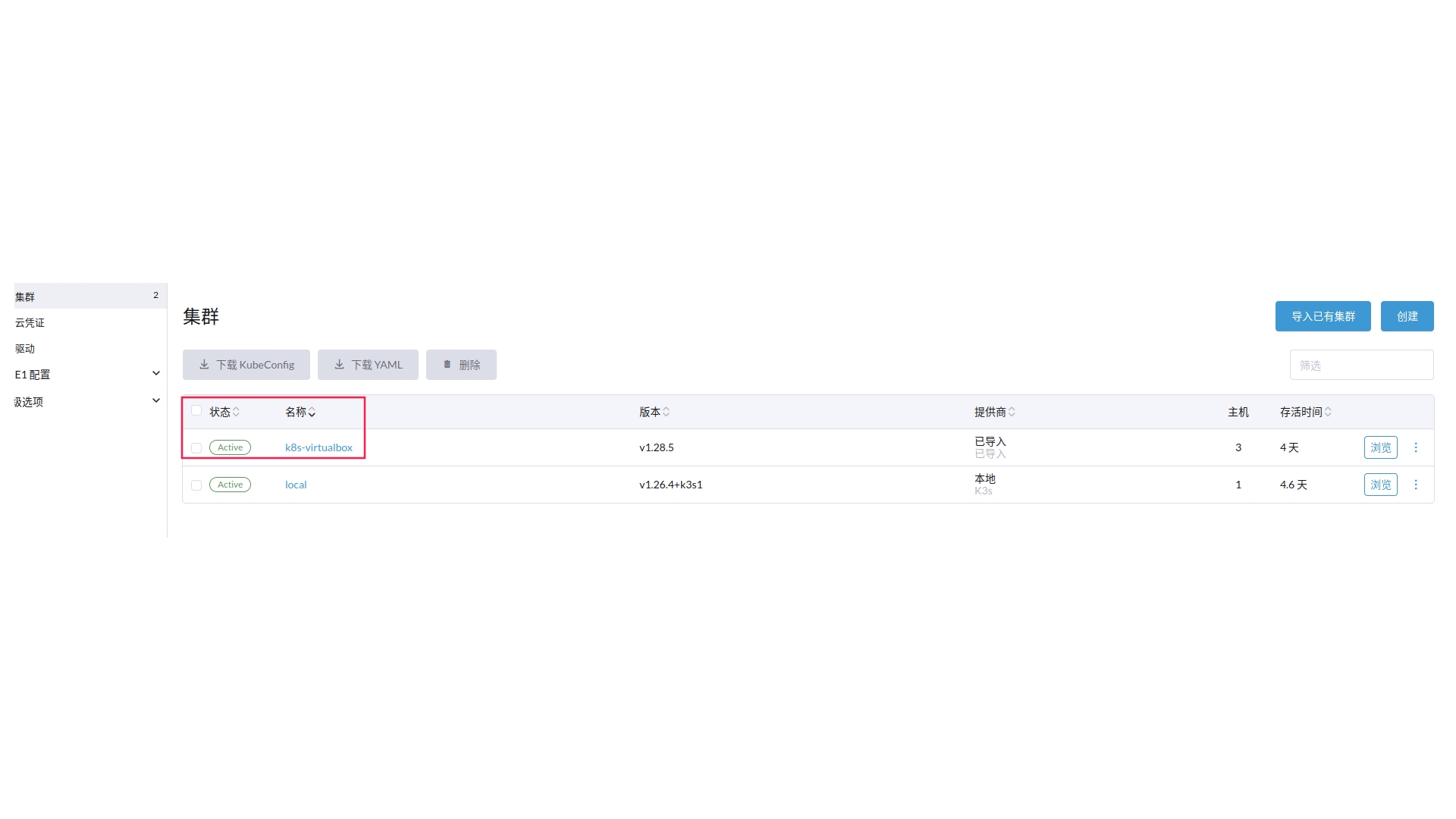
接下来就可以在rancher中管理k8s集群了。
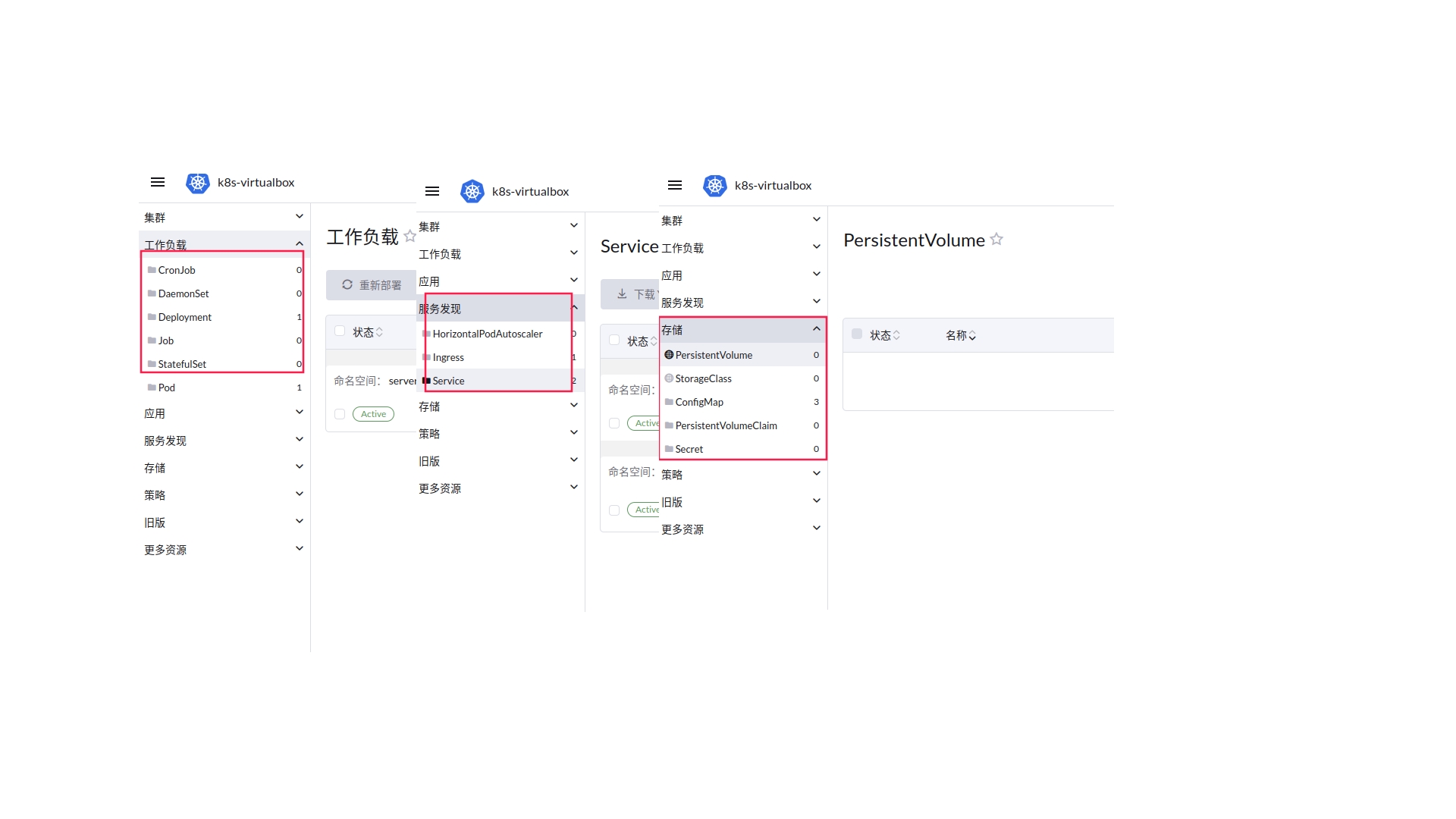
进入到集群内部,左侧的工作负载下面的菜单分别按照名称对应k8s中的定时任务,守护进程,有状态应用,无状态应用等;服务发现对应k8s中的NodePort,Ingress等;存储对应k8s中的ConfigMap,存储卷等。